Cum să creați copii de siguranță pentru iPhone și iPad
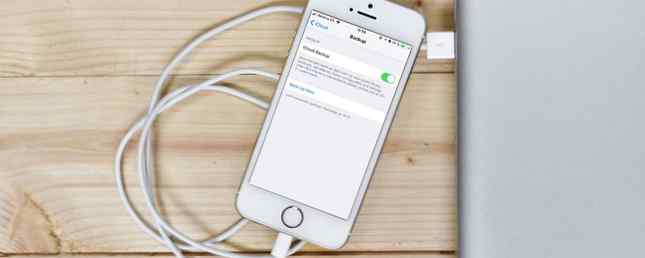
Ce ai face dacă ți-ai pierdut sau ți-ai rupt iPhone-ul mâine? Presupunând că iPhone-ul dvs. nu se mai întoarce niciodată, aveți două opțiuni: restaurați backupul pe care l-ați făcut sau începeți de la zero.
Nimănui nu îi place pierderea de date catastrofale, dar se întâmplă. Din fericire, puteți să vă protejați împotriva imposibilității prin plasarea unui plan de rezervă în acțiune.
Protejați-vă datele personale, Camera Roll, contactele și multe altele, cu copiile de rezervă periodice de pe iPhone. Iată ce trebuie să știți pentru a face acest lucru.
De ce să creați copii înapoi pe iPhone?
Gândul că ai pierdut iPhone-ul te face să te simți puțin bolnavă? Nu este doar valoarea monetară, deoarece poți înlocui hardware-ul. Toate datele care trăiesc pe telefonul smartphone pe care nu o veți primi înapoi sunt mult mai valoroase.
Pentru majoritatea dintre noi, aceasta înseamnă fotografii și videoclipuri personale stocate în Camera Roll. Și nu toate acestea: veți pierde documente și alte date utilizate de aplicațiile dvs. Dacă creați documente Pagini în mișcare care nu sunt stocate în iCloud, aceștia ar fi plecat. Dacă creați artă cu Procreate pe iPad Pro și nu ați exportat, veți pierde.

Din fericire, multe servicii au backup de nori acum, inclusiv aplicația Apple Notes și instrumente de productivitate terțe, cum ar fi Evernote. În ciuda acestui lucru, configurarea dispozitivului din nou și descărcarea manuală a fiecărei aplicații este o corvoadă.
Puteți evita mult din acest hassle prin crearea unui backup. Când va veni timpul, vă puteți restabili dispozitivul utilizând copia de siguranță pe care ați creat-o și acesta va arăta și se va comporta exact ca cel pe care îl înlocuiți. Este posibil chiar să vă salvați parolele Wi-Fi, istoricul navigării și preferințele personale cum ar fi ecranul Today și modul Control Center. Cum să utilizați Centrul de control personalizabil al iOS 11 pe iPhone și iPad Cum să utilizați Centrul de control personalizabil al iOS 11 pe iPhone și iPad Wondering cum să dezactivați AirDrop, să activați Night Shift sau să modificați ieșirea AirPlay pentru melodia pe care o ascultați? Vă vom arăta cum. Citeste mai mult .
Ar trebui să creați copii înapoi la iTunes sau iCloud?
Ca proprietar al iPhone-ului, aveți două opțiuni atunci când creați copii de rezervă: copii de rezervă locale făcute utilizând un computer care rulează iTunes și copii de rezervă online direct pe web prin intermediul iCloud.
iCloud backup-uri să se întâmple automat când telefonul este conectat la alimentare, conectat la Wi-Fi și nu este utilizat în prezent. Deoarece majoritatea dintre noi taxăm telefoanele noaptea, vă puteți aștepta ca backup-ul iCloud să se întâmple în timpul somnului.

Prima copie de rezervă iCloud va dura ceva timp, deoarece iPhone-ul dvs. trebuie să încarce totul pe server. Nu este neobișnuit ca acest proces să dureze câteva zile, în funcție de viteza de conectare. Backupurile viitoare transferă numai date noi sau modificate, astfel încât acestea necesită un timp relativ redus.
Suporturi iTunes trebuie făcută manual. Va trebui să aveți iTunes pe calculatorul dvs. local Mac sau Windows. Deși puteți efectua copii de siguranță fără fir, cu condiția ca atât computerul, cât și iPhone-ul să fie în aceeași rețea, este mai rapid și mai fiabil să utilizați în schimb un cablu Lightning.

Aceste backup-uri funcționează în același mod ca iCloud - backup-ul inițial este uriaș și durează un timp, dar backup-urile viitoare nu vor dura atât de mult până la finalizare. Cea mai mare problemă cu care se bazează iTunes este amintirea de a iniția copiile de rezervă și de a avea un spațiu de stocare întregului dispozitiv pentru a se adapta.
Ambele opțiuni au propriile lor merite. iCloud este o soluție set-și-uita, oferind liniște, dar va trebui să cumpărați un spațiu de stocare iCloud pentru a profita la maximum de el. iTunes necesită mai multă gândire și acțiune, dar este o copie de rezervă mai convenabilă pentru a avea în posesia dumneavoastră. Restaurarea unui backup iTunes este mult mai rapidă decât restaurarea prin iCloud.
Cum să creați copii de rezervă pentru iPhone local cu iTunes
Dacă actualizați iPhone-ul la un nou model, acesta este cel mai rapid mod de a intra în funcțiune. Pentru a face o copie de rezervă în iTunes:
- Descărcați iTunes pentru Windows sau asigurați-vă că ați actualizat iTunes pe Mac prin App Store.
- Lansați iTunes și conectați dispozitivul iPhone, iPad sau alt dispozitiv iOS.
- Faceți clic pe pictograma dispozitivului când apare (consultați captura de ecran de mai jos), apoi selectați iPhone-ul, iPad-ul sau iPod Touch.
- Pe rezumat fila, faceți clic pe Înapoi în sus acum și așteptați finalizarea procesului.

Dacă activați Criptați copiile de rezervă pentru iPhone va trebui să furnizați o parolă, fără de care nu puteți restabili copia de rezervă. În plus, criptarea copiei de siguranță conține, de asemenea, toate parolele salvate, datele HealthKit și informațiile HomeKit.
Dacă vă bazați pe un laptop sau pe alt computer cu spațiu de stocare limitat, este posibil să nu puteți realiza o copie de rezervă locală. Din fericire există un truc pentru a vă deplasa locația de rezervă într-o locație externă sau într-o locație de rețea Mutați copii de rezervă, aplicații și fotografii Dezactivează MacBook-ul pentru a crea spațiu liber Mută copii de rezervă, aplicații și fotografii MacBook-ul tău pentru a crea spațiu liber Dacă esti disperat nu plănuiți să plătiți cotele pentru o actualizare a unității SSD, iată câteva idei pentru a maximiza în continuare stocarea disponibilă pe MacBook. Citeste mai mult .
Cum să creați copia de rezervă a iPhone-ului online cu iCloud
Există șanse mari să aveți deja activată copia de rezervă iCloud pe dispozitivul dvs., dar este ușor să verificați:
- Deblocați iPhone-ul și mergeți la Setări> [Numele dvs.]> iCloud.
- Derulați în jos pe listă până când vedeți iCloud Backup și apăsați pe ea.
- Asigura-te iCloud Backup este Pe. Luați notă de orice avertisment despre spațiul de stocare iCloud și când ați terminat ultimul backup.
- Atingeți Înapoi în sus acum pentru a forța iPhone-ul dvs. să inițieze o copie de rezervă sau doar să așteptați până mai târziu.
Dacă vedeți un mesaj care spune că iPhone-ul dvs. nu poate fi salvat, deoarece nu este suficient spațiu de stocare iCloud disponibil, va trebui să actualizați planul. Apple oferă doar 5GB gratuit, ceea ce nu merge prea departe. Veniți la Setări> [Numele dvs.]> iCloud> Gestionați spațiul de stocare și atingeți Modificați planul de stocare.

Dacă aveți un iPhone mic și nu păstrați o mulțime de fotografii, videoclipuri sau jocuri, atunci 50GB Planul de la 1 USD / lună va fi probabil suficient. Dacă doriți să creați copii de rezervă pentru mai multe dispozitive, partajați spațiul de stocare cu membrii familiei sau dacă sunteți un 200GB opțiunea este probabil o alegere mai bună la 3 USD / lună.
Este posibil să personalizați ceea ce vă face backupul dispozitivului Setări> [Numele dvs.]> iCloud> Gestionare stocare> Copii de rezervă. Apăsați pe un dispozitiv și veți vedea toate elementele setate pentru a crea copii de rezervă pentru iCloud. Comutați o aplicație la de pe să o excludeți.

Aveți posibilitatea să puneți stocarea de rezervă iCloud la o bună utilizare 6 Utilizează Nifty pentru Depozit iCloud de rezervă 6 Utilizează Nifty pentru Depozit iCloud de rezervă Aveți mai mult spațiu iCloud decât știți ce să faceți? Iată câteva modalități excelente de a obține mai mult din iCloud. Citiți mai multe, activând Biblioteca foto iCloud sau stocând și transferând fișierele cu iCloud Drive.
Cum se restabilește o copie de siguranță iTunes
- Lansați iTunes pentru Mac sau Windows și asigurați-vă că este actualizat.
- Conectați dispozitivul prin intermediul cablului Lightning.
- Faceți clic pe pictograma dispozitivului, apoi selectați iPhone, iPad sau iPod Touch.
- Pe rezumat , faceți clic pe Restore Backup, apoi alegeți copia de rezervă pe care doriți să o restaurați din listă.
- Așteptați finalizarea procesului înainte de a deconecta dispozitivul.
Notă: Dacă stocați backup-urile iTunes în altă parte (cum ar fi o unitate externă sau o locație de rețea), asigurați-vă că computerul poate vedea această locație înainte de a începe iTunes.
Cum de a restabili o copie de rezervă iCloud online
Dacă dispozitivul dvs. este nou, treceți la pasul patru:
- Asigurați-vă că nu există date pe care doriți să le salvați pe dispozitivul pe care îl veți restaura și că este conectat la o sursă de alimentare.
- Pe dispozitivul pe care doriți să-l restabiliți, mergeți la Setări> Generale> Resetare și alegeți Sterge tot continutul si setarile.
- Continuați cu resetarea introducând parola de identificare Apple atunci când vi se solicită.
- Când dispozitivul repornește, acesta va fi într-o stare nouă, deci activați-l ca pe orice alt dispozitiv nou și continuați să îl configurați.
- Când vi se solicită să alegeți modul în care doriți să configurați dispozitivul, alegeți Restaurați din iCloud Backup.
- Începeți procesul de restaurare și așteptați.
Când vedeți un ecran de blocare, ar trebui să puteți începe să utilizați iPhone-ul. Rețineți că procesul de restaurare va continua probabil chiar după ce dispozitivul dvs. este utilizabil. S-ar putea să trebuiască să așteptați o zi sau mai puțin înainte ca toate aplicațiile și mass-media să fi fost descărcate.
Care este cea mai bună soluție de copiere de rezervă pentru iPhone?
Orice soluție de salvare este mai bună decât nici o soluție de rezervă, așa că dacă nu plătiți pentru depozitarea iCloud, asigurați-vă că efectuați în schimb copii de siguranță iTunes. Pentru liniștea maximă a minții, ar trebui să faceți o copie de rezervă atât pentru iCloud, cât și pentru a face backup-uri iTunes periodice pe măsură ce aveți nevoie de ele.
iCloud este o soluție pe care nu trebuie să o gestionați și sperăm că nu va trebui niciodată să folosiți acel backup. Îți îndeplinește bine scopul, oferind o pătură de siguranță pentru datele tale. Un dolar pe lună pare rezonabil pentru această liniște, dar există încă momente când o copie de siguranță iTunes este mai bună.
Pentru o liniște absolută, setați și uitați backup-ul dvs. iCloud și faceți copii de rezervă iTunes periodice. Ei vor plăti într-o clipă dacă se întâmplă ceva.
Dacă faceți upgrade la următorul iPhone, este timpul să cumpărați un nou Mac, iPhone sau iPad? Există un moment potrivit pentru a cumpăra un nou Mac, iPhone sau iPad? Apple este cunoscut pentru faptul că respectă programele de lansare destul de rigide, ceea ce îi determină pe mulți să creadă că există vremuri corecte și greșite pentru a cumpăra produse Apple - și este ușor de văzut de ce. Citește mai mult, salvând-o pe cea veche locală și restaurând-o la noul dispozitiv va fi mult mai rapidă decât să mergi pe ruta iCloud. În schimb, o copie de siguranță pe care ați făcut-o acum două luni în iTunes este inferioară unei verificări zilnice cu iCloud.
Explorați mai multe despre: Backup de date, iCloud, iTunes, Restaurare date.


